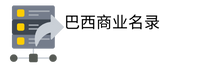如何设置 Google Analytics 4 – 入门指南– 在快速发展的数字环境中,了解用户如何与您的网站互动至关重要。Google Analytics 4 (GA4) 是其前身 Universal Analytics 的升级版,它提供了先进的功能和深刻的洞察。我们包罗万象的教程将深入探讨与 Universal Analytics 的不同之处,并介绍系统的实施流程,帮助您掌握 GA4 的设置知识。完成本教程后,您将对 GA4 功能有深入的了解,并准备好实现最佳利用。
什么是 Google Analytics?
镓
Google Analytics 是一款网络分析工具,提供统计和必要的分析工具,用于增强搜索引擎优化(SEO) 和营销目标。
Google Analytics 4 媒体资源与 Universal Analytics 媒体资源之间的主要区别
GA4
GA4 中引入的基于事件的跟踪模型是最显著的变化之一,因为它与Universal Analytics基于会话的方法有所不同。采用这种新方法后,数据收集变得更加灵活和复杂。
本质或重大差异:
GA4 的数据模型基于事件,而 Universal Analytics 则采用基于会话的方法。这种改进提供了更强大的跟踪功能,能够更详细地追踪用户互动。
GA4 的主要目标是增强跨平台跟踪,使用户 特殊数据库 能够轻松地在不同的网站和应用程序上进行监控。
GA4 优先考虑以用户为中心的报告,这使得人们能够全面、全面地了解用户所采取的路径。
GA4 提供了升级的数据隐私功能,包括对用户数据的保留和保护的增强控制。
如果您还没有 Google Analytics 帐户,则需要创建一个。前往Google Analytics 登录页面,并使用您的 Google 帐户登录。如果您已有帐户,则可以跳过此步骤。
2. 创建新的 GA4 媒体资源
在您的 Google Analytics 帐户中,点击左下角的“管理员”。
在“帐户”列下,选择您要添加属性的帐户。
在“属性”列下,单击“创建属性”。
选择“GA4”并按照屏幕上的说明设置您的新媒体资源。
3. 设置数据流
GA4 允许您为网站、iOS 应用和 Android 应用创建数据流。
在 GA4 设置助手中,单击“数据流”。
选择您想要创建的数据流类型(Web、iOS 或 Android)。
按照说明为您的网站或应用设置数据流。
4. 在您的网站上安装 GA4 标签
要开始收集数据,您需要在网站上 但如果每张支票消失的速度都比潜在客户挂断 安装 GA4 标签。有几种方法可以执行此操作:
Google Tag Manager:如果您使用 Google Tag Manager,请创建一个新的 GA4 配置标签并添加您的测量 ID。
全局网站代码 (gtag.js):如果您未使用 Google 跟踪代码管理器,则可以将 GA4 代码直接添加到您网站的代码中。复制提供的代码片段并将其粘贴到您网站的 <head> 部分。
5. 配置增强测量
GA4 提供了增强的测量功能,可让您自动跟踪事件。
在数据流部分,单击您的网络数据流。
在“增强测量”下,切换您想要启 领导孟加拉国搜索引擎优化 用的功能(例如,页面浏览量、滚动、出站点击)。
6.验证数据收集
设置好 GA4 属性并安装标签后,必须验证数据是否被正确收集。
在您的 GA4 媒体资源中,转到“实时”报告。
打开您的网站或应用程序并执行一些操作(例如,导航到不同的页面)。
检查实时报告以查看您的操作是否被跟踪。